## NextCloud 挂载 OSS 对象存储
ossfs 能让您在Linux系统中把 OSS bucket 挂载到本地文件系统中,您能够便捷地通过本地文件系统操作 OSS 上的对象,实现数据的共享。
***********************************
### 使用华为云 OSS
参考由华为云官方提供的教程:https://bbs.huaweicloud.com/forum/thread-1001-1-1.html
### 使用腾讯云 COS
参考由腾讯云官方提供的教程:https://cloud.tencent.com/document/product/436/6883
### 使用阿里云 OSS
参考由阿里云官方提供的教程:https://help.aliyun.com/document_detail/32196.html
*********************************
#### Nextcloud 挂载 OSS 实例(以 CentOS7 挂载阿里云 OSS 为例进行说明)
1. 下载安装 ossfs
- 输入命令: `wget http://gosspublic.alicdn.com/ossfs/ossfs_1.80.5_centos7.0_x86_64.rpm?spm=a2c4g.11186623.2.13.5a0373588eFamy&file=ossfs_1.80.5_centos7.0_x86_64.rpm` 下载ossfs
- 输入命令: `yum install -y ossfs_1.80.5_centos7.0_x86_64.rpm` 安装ossfs
2. 获取OSS-Bucket名称以及access-key-id和access-key-secret
> access-key-id和access-key-secret在阿里云右上角的用户头像-->accesskeys内获取
3. 设置 bucket name 和 AccessKeyId/Secret 信息,将其存放在/etc/passwd-ossfs 文件中,注意这个文件的权限必须正确设置为 640。
```
# 修改bucket-name/access-key-id/access-key-secret
echo bucket-name:access-key-id:access-key-secret > /etc/passwd-ossfs
# 设置文件权限
chmod 640 /etc/passwd-ossfs
```
4. 挂载OSS(NextCloud安装完成/未安装)
- NextCloud安装完成(数据存放目录和数据已存在)/先安装后挂载
1. 默认情况下nextcloud的数据存放目录在程序根目录下的data文件夹内,目录为`/data/wwwroot/default/nextcloud/data`
2. 移动该目录下所有文件到其他空白路径内,命令如下:
```
# 先停止Apache
systemctl stop httpd
# 进入nextcloud数据存放目录
cd /data/wwwroot/default/nextcloud/data
# 移动改目录下所有文件到/opt目录下
mv * .[^.]* /opt
```
3. 挂载oss到`/data/wwwroot/default/nextcloud/data`
```
# 修改bucket-name和-ourl后面的访问域名
# ourl网址获取在阿里云控制台-->对象存储OSS--->选择自己创建bucket-->概览-->访问域名(然后根据自己ECS的网络类型选择经典网络/专有网络)--EndPoint(选择内网的地址)
ossfs bucket-name /data/wwwroot/default/nextcloud/data -ourl=oss-cn-beijing-internal.aliyuncs.com -ouid=48 -ogid=48 -oumask=007 -o allow_other
```
4. 查看oss是否挂载成功
```
# 查看oss是否挂载成功
df -lh
```
5. 将文件移动回`data` 目录,命令如下:
```
# 进入 /opt 目录
cd /opt
# 移动目录下所有文件到 data 目录下
mv * .[^.]* /data/wwwroot/default/nextcloud/data
# 启动 Apache
systemctl start httpd
```
打开浏览器测试数据是否存在nextcloud是否正常运行,文件是否可以正常预览等
- NextCloud未安装(数据存放目录和数据已不存在)/先挂载再安装
1. 先进入nextcloud根目录创建一个data目录,命令如下:
```
# 进入nextclodu目录
cd /data/wwwroot/default/nextcloud
# 创建data文件夹
mkdir data
# 修改权限
chown apache: -R *
```
2. 挂载oss到`/data/wwwroot/default/nextcloud/data`
```
# 修改bucket-name和-ourl后面的访问域名
# ourl网址获取在阿里云控制台-->对象存储OSS--->选择自己创建bucket-->概览-->访问域名(然后根据自己ECS的网络类型选择经典网络/专有网络)--EndPoint(选择内网的地址)
ossfs bucket-name /data/wwwroot/default/nextcloud/data -ourl=oss-cn-beijing-internal.aliyuncs.com -ouid=48 -ogid=48 -oumask=007 -o allow_other
```
3. 查看oss是否成功/检查nextcloud是否正常
```
# 查看oss是否挂载成功
df -lh
```
5. 设置OSS开机自动挂载(适用于 CentOS7 及以上的系统)
* 在/etc/init.d/目录下建立文件ossfs,把以下内容拷贝到这个新文件中。并将其中的your\_xxx内容改成您自己的信息。
```
#! /bin/bash
#
# ossfs Automount Aliyun OSS Bucket in the specified direcotry.
#
# chkconfig: 2345 90 10
# description: Activates/Deactivates ossfs configured to start at boot time.
ossfs your_bucket your_mountpoint -ourl=your_url -oallow_other
```
* 执行命令:
```chmod a+x /etc/init.d/ossfs```
```chkconfig ossfs on```
* 重启服务器测试oss是否开机挂载,使用以下命令查看是否挂载成功,若成功则会显示类似如图所示的结果
```df -lh```
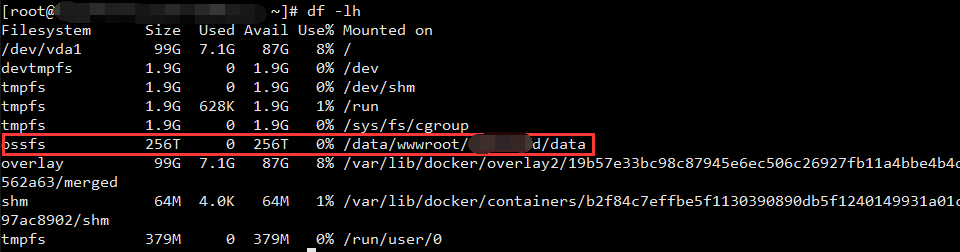
- 关于本书
- 获取一键安装包
- OwnCloud
- 功能及演示
- OwnCloud镜像组成
- OwnCloud自定义安装
- OwnCloud实用教程
- OwnCloud使用中文?
- OwnCloud如何发送邮件?
- OwnCloud如何设置HTTPS?
- OwnCloud如何设置LDAP?
- OwnCloud备份
- OwnCloud升级
- OwnCloud迁移到数据盘
- OwnClodu使用对象存储
- OwnCloud命令行工具-OCC
- OwnCloud实现文件在线预览和编辑
- 如何为Document Server设置HTTPS?
- OwnCloud常见问题
- 附:常用账号和密码
- NextCloud
- 功能及演示
- NextCloud镜像组成
- NextCloud自定义安装
- NextCloud实用教程
- NextCloud如何使用中文?
- NextCloud如何发送邮件?
- NextCloud如何设置HTTPS?
- NextCloud备份
- NextCloud升级
- NextCloud挂载数据盘
- NextClodu挂载OSS
- NextCloud实现文件在线预览和编辑
- NextCloud常见问题
- 附:常用账号和密码
- Seafile
- 功能及演示
- Seafile镜像组成
- Seafile自定义安装
- Seafile实用教程
- Seafile如何发送邮件?
- Seafile如何绑定域名?
- Seafile如何设置HTTPS?
- Seafile备份
- Seafile升级
- Seafile常见问题
- 附:常用账号和密码
- KodCloud(可道云)
- 功能及演示
- KodCloud镜像组成
- KodCloud自定义安装
- KodCloud实用教程
- KodCloud如何发送邮件?
- KodCloud如何绑定域名?
- KodCloud如何设置HTTPS?
- KodCloud备份
- KodCloud升级
- KodCloud常见问题
- 附:常用账号和密码
- Alfresco
- 功能及演示
- Alfresco镜像组成
- Alfresco自定义安装
- Alfresco实用教程
- Alfresco如何发送邮件?
- Alfresco如何设置HTTPS?
- Alfresco备份
- Alfresco升级
- Alfresco挂载云盘
- Alfresco服务启停
- Alfresco常见问题
- 附:常用账号和密码
- OnlyOffice
- 功能及演示
- OnlyOffice镜像组成
- OnlyOffice自定义安装
- OnlyOffice实用教程
- OnlyOffice如何发送邮件?
- OnlyOffice如何实现文件在线预览和编辑?
- OnlyOffice如何更改文档服务器端口
- OnlyOffice如何设置HTTPS?
- OnlyOffice备份
- OnlyOffice升级
- OnlyOffice常见问题
- 附:常用账号和密码
- Pydio
- 功能及演示
- Pydio镜像组成
- Pydio自定义安装
- Pydio实用教程
- Pydio如何发送邮件?
- Pydio如何设置HTTPS?
- Pydio备份
- Pydio升级
- Pydio常见问题
- 附:常用账号和密码
- ResourceSpace
- 功能及演示
- ResourceSpace镜像组成
- ResourceSpace自定义安装
- ResourceSpace实用教程
- ResourceSpace如何发送邮件?
- ResourceSpace如何设置HTTPS?
- ResourceSpace备份
- ResourceSpace升级
- ResourceSpace常见问题
- 附:常用账号和密码
- DzzOffice
- 功能及演示
- DzzOffice镜象组成
- DzzOffice自定义安装
- DzzOffice实用教程
- DzzOffice如何安装应用?
- DzzOffice如何设置HTTPS?
- DzzOffice如何实现在线预览和编辑?
- DzzOffice备份
- DzzOffice升级
- 附:常用账号和密码
- 专:文档预览与编辑
- 文档预览为什么这么难?
- OnlyOffice Document Server
- 备份
- 升级
- 域名管理
- 域名解析
- 域名绑定
- 云服务器操作
- Linux:登录与文件管理(SFTP)
- Windows:远程桌面与文件管理
- 安全组设置
- 快照备份
- 附:常见Linux命令操作
- 附:工具和术语
